绘制和编辑形状
使用相应的形状工具之一,可以轻松创建通过其他方式难以创建的几何形状及其他特殊形状。绘制后,形状及其笔划均可转换为曲线以进行更自由的设计。

使用相应的形状工具之一,可以轻松创建通过其他方式难以创建的几何形状及其他特殊形状。绘制后,形状及其笔划均可转换为曲线以进行更自由的设计。



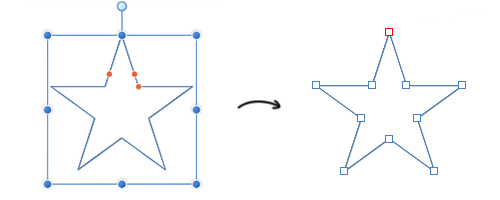
形状现在由曲线绘成,并自动选中节点工具。可以使用节点工具来修改区段和节点。
预设可应用于上下文工具栏中的形状工具。这些预设可允许使用标准形状的变体并立即重复使用。已经提供许多母版预设,但您也可以使用预设管理器创建和定义自己的预设。